Статьи о редактировании
Пошаговое руководство как объединить видео YouTube
Автор: Юлия Юрьевна • 2025-10-23 21:13:41 • Проверенные решения
Ищете как объединить видео на YouTube? Вы находитесь на правильной странице. Следующие разделы помогут вам узнать больше о том как объединить видео на YouTube и о лучших решениях для объединения и конвертирования видео для загрузки на YouTube без потери качества.
- Часть 1. Можно ли объединять видео на YouTube
- Часть 2. Программа для объединения видео YouTube онлайн и бесплатно
- Часть 3. Лучший способ объединить несколько видео для YouTube и загрузить одним щелчком мыши
- Часть 4. Сравнительная таблица этих двух программ
Часть 1. Можно ли объединять видео на YouTube
Если вы искали, как объединить видео на YouTube, то вы будете разочарованы, узнав, что в современной версии YouTube нет такой возможности. В ранних версиях приложения YouTube был видеоредактор, позволяющий объединять несколько видео, добавлять эффекты и переходы. С сентября 2017 года YouTube отменил онлайн-редактор видео, и поэтому нет возможности объединять видео YouTube онлайн. YouTube Studio - это новейший инструмент редактирования YouTube, который позволяет обрезать видео, добавлять размытие, музыку и другие функции, но объединение видео не поддерживается.
Часть 2. Программа для объединения видео YouTube онлайн и бесплатно
Если вы искали способы, как объединить видео на YouTube, то вы будете разочарованы, узнав, что в современной версии YouTube нет такой возможности. В ранних версиях приложения YouTube был видеоредактор, позволяющий объединять несколько видео, добавлять эффекты и переходы. С сентября 2017 года YouTube отменил онлайн-редактор видео, и поэтому нет возможности объединять видео YouTube онлайн. YouTube Studio - это новейший инструмент редактирования YouTube, который позволяет обрезать видео, добавлять размытие, музыку и другие функции, но объединение видео не поддерживается.
Часть 2. YouTube Video Joiner Online для объединения видеороликов YouTube онлайн бесплатно
Простым и понятным решением для объединения видеороликов YouTube является использование онлайн-инструмента для объединения видео, и Clideo как раз поддерживает все необходимые функции. Эта программа, работающая через браузер, не требует установки или регистрации и имеет удобный интерфейс. URL-адреса видеороликов YouTube могут быть добавлены в интерфейс программы для объединения в один файл. Кроме того, можно добавлять локальные видео из системы, Google Drive и Dropbox. С помощью программы вы можете обрезать добавленный файл, добавить границы и выбрать перекрестное затухание, если это необходимо. Последовательность добавленных файлов можно изменить, перетаскивая и перемещая их. Также доступна возможность добавления звука. Так же Clideo позволяет выбрать желаемый формат и разрешение для объединенного видео.
Шаги по объединению видео на YouTube с помощью Clideo
Шаг 1: В системном браузере откройте https://clideo.com/merge-video. Откройте выпадающее меню + Выбрать файлы и в разделе Вставить URL вставьте ссылку на видео YouTube, которое вы хотите объединить.
Шаг 2: Как только файл будет добавлен в интерфейс, вставьте другие ссылки на YouTube на вкладке +Добавить другие файлы в правом верхнем углу. Аналогичным образом можно добавить несколько файлов.
Шаг 3: Далее вы можете обрезать видео, выбрать соотношение сторон, формат вывода и разрешение.
Шаг 4: Наконец, нажмите на кнопку Merge, чтобы начать объединение добавленных видео.
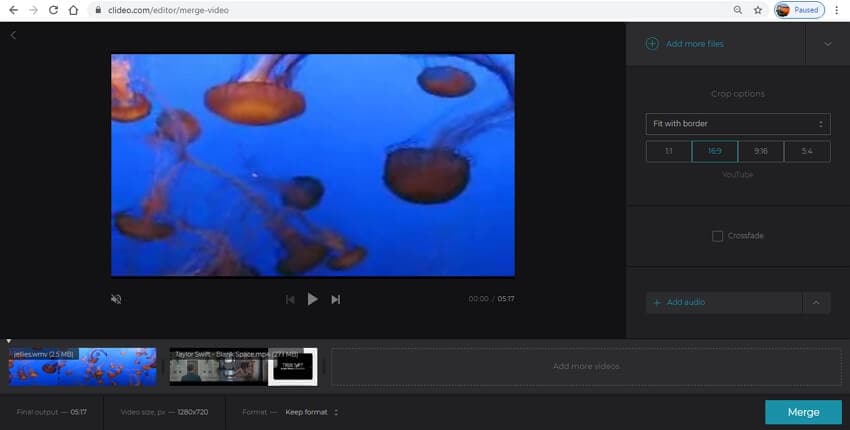
Часть 3. Лучший способ объединить несколько видео для YouTube и загрузить одним щелчком мыши
Чтобы добиться качества файла без потерь при объединении файлов наряду с расширенными возможностями, Wondershare UniConverter - отличное программное обеспечение. С помощью программы видео в форматах MP4, MOV, M4V, WebM и всех других популярных форматах можно легко объединить. В программе имеется встроенный редактор, который позволяет обрезать, кадрировать, вырезать и многое другое. Объединенное видео можно перенести на аккаунт YouTube одним щелчком мыши. Дополнительные функции программы включают конвертирование видео, загрузку, запись, запись DVD и другие.
 Wondershare UniConverter - Лучшая программа для объединения и конвертирования видео для YouTube
Wondershare UniConverter - Лучшая программа для объединения и конвертирования видео для YouTube

- Лучшая программа для объединения видео для YouTube, позволяющая легко конвертировать и объединять видео для загрузки на YouTube.
- Редактировать видео с помощью функций обрезки, кадрирования, объединения, добавления субтитров, применения эффектов и т.д.
- Поддерживает 1000+ видео/аудио форматов, включая MP4, MOV, WMV, MP3, WAV, VOB и пресеты для устройств.
- В 30 раз более высокая скорость конвертирования по сравнению с обычными конвертерами благодаря уникальной технологии APEXTRANS.
- Записать и настроить видео на DVD с помощью бесплатных шаблонов меню DVD.
- Скачать или записать видео с YouTube и других 10 000+ сайтов обмена видео.
- Передать файлы с компьютера на iPhone, iPad и другие устройства напрямую и наоборот.
- Универсальный набор инструментов: Добавление метаданных к видео, создание GIF, воспроизведение видео на ТВ, видеокомпрессор и рекордер экрана.
- Поддерживаемые ОС: Windows 10/8/7/XP/Vista, macOS 11 Big Sur, 10.15 (Catalina), 10.14, 10.13, 10.12, 10.11, 10.10, 10.9, 10.8, 10.7, 10.6.
Шаги по объединению нескольких видео и загрузке на YouTube с помощью Wondershare UniConverter
Шаг 1 Загрузите видео в интерфейс программы
Скачайте, установите и запустите программу Wondershare UniConverter на вашем компьютере, и в разделе Видеоконвертер нажмите на ![]() для просмотра и загрузки локального видео для объединения. Вы можете добавлять файлы с подключенных устройств напрямую или перетаскивать их. Редактирование добавленных файлов осуществляется с помощью значков под миниатюрой добавленного файла.
для просмотра и загрузки локального видео для объединения. Вы можете добавлять файлы с подключенных устройств напрямую или перетаскивать их. Редактирование добавленных файлов осуществляется с помощью значков под миниатюрой добавленного файла.

Шаг 2 Выберите YouTube в качестве выходного формата
.
Откройте выпадающее меню на вкладке Формат вывода: в правом верхнем углу. Список поддерживаемых форматов откроется во всплывающем окне. На вкладке Видео выберите нужный целевой формат. Также выберите разрешение файла.
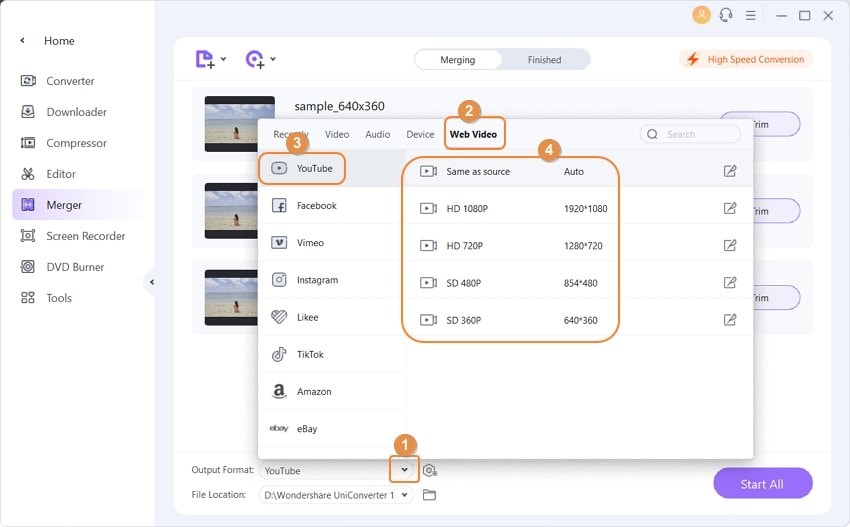
Шаг 3 Конвертируйте и объединяйте видео для YouTube
В нижней части интерфейса программы переместите ползунок на кнопку Объединить все файлы. Наконец, нажмите на кнопку Начать все, чтобы начать объединение файлов.
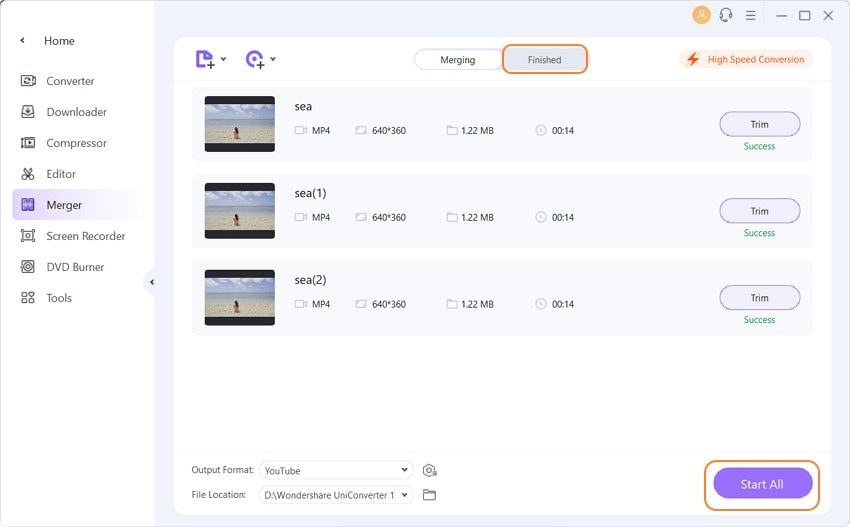
Шаг 4 Загрузите объединенное видео на YouTube
Нажмите на вкладку Готовые, и здесь вы увидите список обработанных и объединенных файлов. Выберите видео, которое нужно загрузить, нажмите на значок "Поделиться" и выберите YouTube из выпадающих опций. Откроется новое всплывающее окно загрузки видео на YouTube, где вам нужно войти в свою учетную запись YouTube и выбрать категорию, название, описание, теги и конфиденциальность для загружаемого видео. Нажмите на кнопку Опубликовать, и видео будет загружено на ваш аккаунт YouTube.
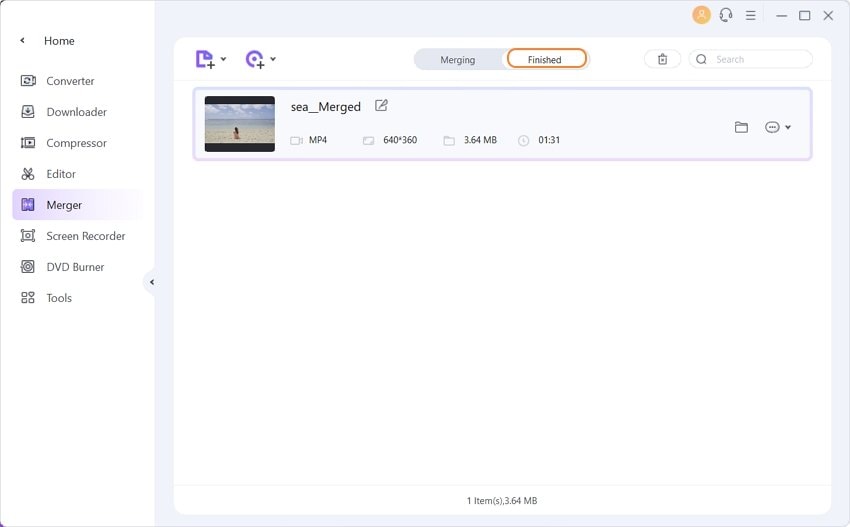
Часть 4. Сравнительная таблица этих двух программ
.
| Функции/Программа | Wondershare UniConverter | Clideo |
|---|---|---|
| Поддерживаемые видеоформаты | Все популярные и широко используемые форматы, такие как MOV, MP4, M4V, WebM, FLV и многие другие | Большинство широко используемых форматов |
| Максимальный размер видео | Без ограничений | Нет ограничений по размеру |
| Количество видео, которое можно загрузить | Без ограничений | Множество |
| Обрезка и кадрирование видео | Да | Позволяет обрезать видео |
| Добавить субтитры | Да | Нет |
| Применить эффекты | Да | Нет |
| Добавить водяной знак | Да | Нет |
| Скорость | Сверхбыстрая | Обычная |
| Поддерживаемые форматы вывода | Все популярные форматы | Широко используемые форматы |
| Делиться напрямую на YouTube | Да | Нет |
В зависимости от требуемых функций вы можете выбрать инструмент для объединения видео YouTube онлайн или профессиональную программу Wondershare UniConverter. Онлайн-инструмент зависит от подключения к Интернету и оснащен базовыми функциями, в то время как программное обеспечение Wondershare не имеет ограничений и оснащено множеством дополнительных и расширенных функций.



Юлия Юрьевна
Главный редактор